有什么好用的录屏软件
有哪些好用的录屏软件
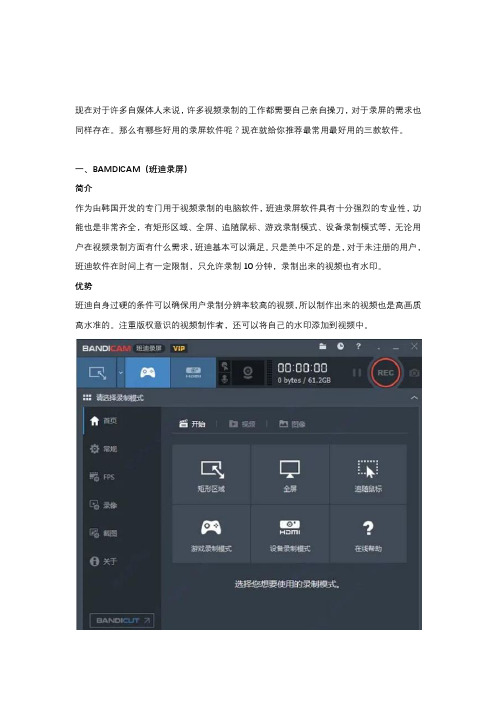
现在对于许多自媒体人来说,许多视频录制的工作都需要自己亲自操刀,对于录屏的需求也同样存在。
那么有哪些好用的录屏软件呢?现在就给你推荐最常用最好用的三款软件。
一、BAMDICAM(班迪录屏)
简介
作为由韩国开发的专门用于视频录制的电脑软件,班迪录屏软件具有十分强烈的专业性,功能也是非常齐全,有矩形区域、全屏、追随鼠标、游戏录制模式、设备录制模式等,无论用户在视频录制方面有什么需求,班迪基本可以满足。
只是美中不足的是,对于未注册的用户,班迪软件在时间上有一定限制,只允许录制10分钟,录制出来的视频也有水印。
优势
班迪自身过硬的条件可以确保用户录制分辨率较高的视频,所以制作出来的视频也是高画质高水准的。
注重版权意识的视频制作者,还可以将自己的水印添加到视频中。
二、Camtasia
简介
Camtaasia这一款软件就非常适合已经能够熟练操作各种剪辑软件,同时追求专业的高端用户。
因为这一款软件是TechSmith旗下一整套专业的屏幕录像软件,包含的功能也是非常齐全,专业程度高,可以同时满足录制、编辑、制作等的功能。
优势
Camtasia无论是在哪种颜色模式下都能够轻松地完成录屏动作,除此之外,即时播放、编辑压缩的功能也非常齐全,剪接和添加转场效果的功能更是不在话下。
三、万兴喵影
简介
万兴喵影本身是一个视频剪辑软件,但是功能却不局限于视频的剪辑,还可以同时完成视频的录制。
优势
万兴喵影最大的优势就是操作简单。
对于对视频录制不熟悉但又有这方面需求的用户,可以说是最好的选择,非常容易上手。
免费下载适用64位Windows/macOS系统。
推荐一个好用的电脑录屏软件
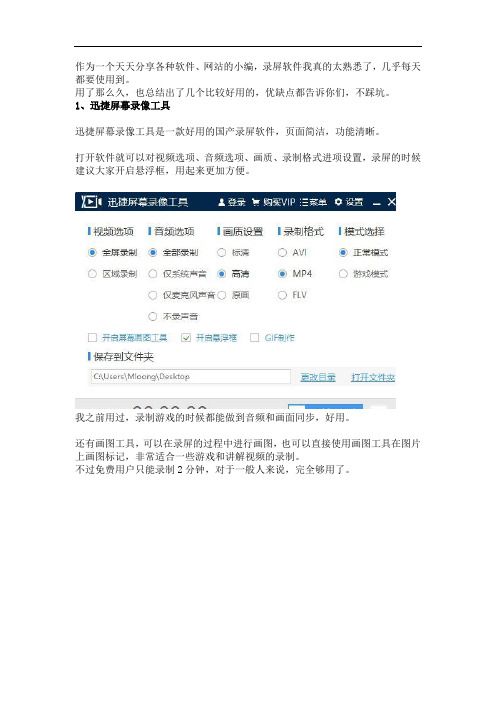
作为一个天天分享各种软件、网站的小编,录屏软件我真的太熟悉了,几乎每天都要使用到。
用了那么久,也总结出了几个比较好用的,优缺点都告诉你们,不踩坑。
1、迅捷屏幕录像工具迅捷屏幕录像工具是一款好用的国产录屏软件,页面简洁,功能清晰。
打开软件就可以对视频选项、音频选项、画质、录制格式进项设置,录屏的时候建议大家开启悬浮框,用起来更加方便。
我之前用过,录制游戏的时候都能做到音频和画面同步,好用。
还有画图工具,可以在录屏的过程中进行画图,也可以直接使用画图工具在图片上画图标记,非常适合一些游戏和讲解视频的录制。
不过免费用户只能录制2分钟,对于一般人来说,完全够用了。
2、CapturaCaptura是一款免费开源的屏幕录制工具,可以进行屏幕全屏录制、区域录制等等,还可以选择显示鼠标、鼠标点击、键盘按键等等。
录屏之前可以选择视频格式或者直接录制成GIF。
它是国外的一个录屏软件,下载之后可以切换到中文,还有一个操作非常重要,需要先下载解码包,不然就不能使用噢~除了录屏,还有截图、图片编辑编辑等功能,不过软件操作稍微有点复杂,新手不太容易操作。
3、BandicamBandicam是一款由韩国开发的高清游戏及视频录制的工具,可录制分辨率高达3840×2160高画质视频,并且还在还可以在录屏的时候添加自己的LOGO到视频。
录屏的格式支持MP4和AVI,不过免费用户只能录制10分钟以内的视频。
除了录屏,还有截图功能可以用。
4、GifCamGifCam是一款好用的GIF录制工具,用在屏幕录制也可以,只不过是直接生成GIF格式。
可以在录制前或者录制中调节录制区域的大小,在屏幕录制中调节的时候会自动停止录制,调整好之后就会自动恢复,还是挺好用的。
录制之后,可以对GIF进行编辑,比如删除帧数、调整大小等等。
不过,整个过程全是英文的,英文不好可以搜一下中文的。
5、Win10自带录屏win10自带的录屏功能,怕是好多人还不知道吧,你可以打开设置,点击游戏,然后打开使用游戏栏录制游戏剪辑、屏幕截图和广播功能就好了。
电脑游戏录屏软件哪个好用?推荐这几个录屏工具
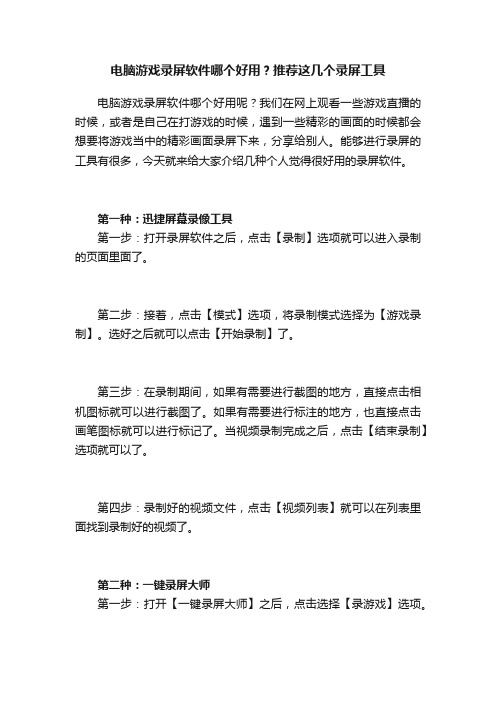
电脑游戏录屏软件哪个好用?推荐这几个录屏工具
电脑游戏录屏软件哪个好用呢?我们在网上观看一些游戏直播的时候,或者是自己在打游戏的时候,遇到一些精彩的画面的时候都会想要将游戏当中的精彩画面录屏下来,分享给别人。
能够进行录屏的工具有很多,今天就来给大家介绍几种个人觉得很好用的录屏软件。
第一种:迅捷屏幕录像工具
第一步:打开录屏软件之后,点击【录制】选项就可以进入录制的页面里面了。
第二步:接着,点击【模式】选项,将录制模式选择为【游戏录制】。
选好之后就可以点击【开始录制】了。
第三步:在录制期间,如果有需要进行截图的地方,直接点击相机图标就可以进行截图了。
如果有需要进行标注的地方,也直接点击画笔图标就可以进行标记了。
当视频录制完成之后,点击【结束录制】选项就可以了。
第四步:录制好的视频文件,点击【视频列表】就可以在列表里面找到录制好的视频了。
第二种:一键录屏大师
第一步:打开【一键录屏大师】之后,点击选择【录游戏】选项。
第二步:接着选好录制模式之后,就直接点击【开始录制】选项。
接下来只需要等待录制完成就可以了。
电脑游戏录屏软件哪个好用呢?今天给大家介绍了两种游戏录屏软件,需要进行录屏操作的朋友们就可以看看这几种录屏方法了。
电脑上录屏软件哪个好?分享4个值得一试的录屏方法
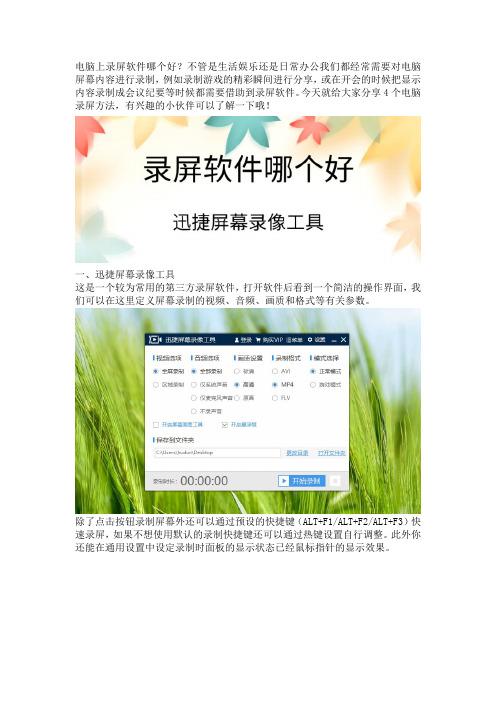
电脑上录屏软件哪个好?不管是生活娱乐还是日常办公我们都经常需要对电脑屏幕内容进行录制,例如录制游戏的精彩瞬间进行分享,或在开会的时候把显示内容录制成会议纪要等时候都需要借助到录屏软件。
今天就给大家分享4个电脑录屏方法,有兴趣的小伙伴可以了解一下哦!一、迅捷屏幕录像工具这是一个较为常用的第三方录屏软件,打开软件后看到一个简洁的操作界面,我们可以在这里定义屏幕录制的视频、音频、画质和格式等有关参数。
除了点击按钮录制屏幕外还可以通过预设的快捷键(ALT+F1/ALT+F2/ALT+F3)快速录屏,如果不想使用默认的录制快捷键还可以通过热键设置自行调整。
此外你还能在通用设置中设定录制时面板的显示状态已经鼠标指针的显示效果。
二、步骤记录器接下来分享的是步骤记录器,这也可以称之为win7系统以上的一个功能。
通过快捷键win+R打开【运行】窗口,然后输入【psr.exe】打开功能。
接下来点击步骤记录器的开始记录按钮就可以录屏了,当你结束并保存后它会以文档的形式将把录制的内容呈现出来。
三、‘xbox’录屏而后来的win10中部分电脑已经可以使用基于xobx而来的录屏方式,这种录屏方式需要根据快捷键win+G激活界面,在界面激活后面板会处于悬浮状态,此时点击屏幕别的地方可能会使界面消失。
如果你想调整面板激活等一些快捷键害可以在系统设置的‘游戏栏’设置。
四、PPT录屏最后一种就是使用PPT录屏,这也是一种非常容易被忽略的录屏方法,我们在打开PPT后点击导航栏【插入】系列的【屏幕录制】就可以对屏幕内容进行录制。
接着就可以对屏幕内容进行录制了,录制的参数也是可以在面板内进行选择的,要注意的是不同版本的界面可能会存在区别。
上述就是4种录屏软件的使用方法,而电脑上录屏软件哪个好就要根据自己的习惯和喜好自行判断了。
如果你也有好的录屏方法也可以和小伙伴们分享哟!。
电脑上免费录屏的软件有什么?求推荐!!

电脑上免费录屏的软件有什么?求推荐!!
前一阵子,我报名参加了一些线上的直播课程,但往往因为加班的原因错过直播,课程主办方也没有安排回放,因此想找一款能免费录制的软件来用。
那么在电脑上免费录屏的软件有什么?
后来,我在一些问答平台上寻找答案,还真发现几个录屏方法,并且测试了一下,觉得还OK,因此来推荐给大家。
不过不同的方法适合不同的场景,也因人而异,大家可自行尝试。
方法一:迅捷录屏
第一个工具我会用得比较多,比如录制直播网课、游戏实况视频、聊天视频、在线视频等,就拿录制线上的直播网课来说,我会选择对应的录屏选项:全屏录制、全部录制、标清、avi、正常模式。
对了,选好选项后,需要依据场景需求来自定义开启悬浮框和屏幕画图工具,悬浮框能减少软件对录制的面积影响,而使用屏幕画图工具可以边录边做笔记。
方法二:Office录屏
第二个方法是在打开任意一份办公文档,在文档上方的菜单栏中,依次单击选择【特色功能】—【屏幕录制】,等待几秒,录屏软件会自动弹出。
同样以录制网课为例,我可以选择全屏、系统声,然后点击“REC”的红色按钮开始录制。
方法三:Win10录屏
以上的方法都是利用第三方软件,那电脑有没有自带的录屏功能呢?如果电脑是Win10系统,并且喜欢打游戏的伙伴可能知道答案。
在Win10电脑上,按下键盘快捷键「Win + G」,并在跳出的对话框中选择「是的,这是一个游戏」,便能开始录制了。
三个方法,你们觉得哪一个比较好?它们都有各种的优缺点,比如第一个适合录制多种场景,但只能免费录制两分钟;第二个比较适用于录制ppt课件等,但能编辑视频;最后一个支持录制游戏视频,不用下载软件。
录制和编辑优质视频的Top 5软件推荐
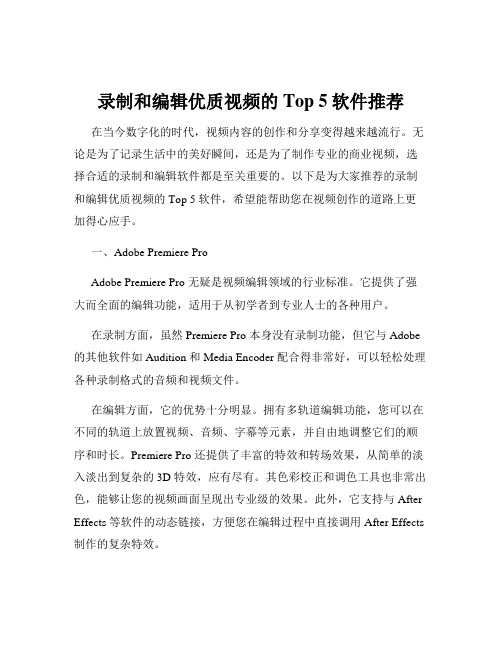
录制和编辑优质视频的Top 5软件推荐在当今数字化的时代,视频内容的创作和分享变得越来越流行。
无论是为了记录生活中的美好瞬间,还是为了制作专业的商业视频,选择合适的录制和编辑软件都是至关重要的。
以下是为大家推荐的录制和编辑优质视频的 Top 5 软件,希望能帮助您在视频创作的道路上更加得心应手。
一、Adobe Premiere ProAdobe Premiere Pro 无疑是视频编辑领域的行业标准。
它提供了强大而全面的编辑功能,适用于从初学者到专业人士的各种用户。
在录制方面,虽然 Premiere Pro 本身没有录制功能,但它与 Adobe 的其他软件如 Audition 和 Media Encoder 配合得非常好,可以轻松处理各种录制格式的音频和视频文件。
在编辑方面,它的优势十分明显。
拥有多轨道编辑功能,您可以在不同的轨道上放置视频、音频、字幕等元素,并自由地调整它们的顺序和时长。
Premiere Pro 还提供了丰富的特效和转场效果,从简单的淡入淡出到复杂的 3D 特效,应有尽有。
其色彩校正和调色工具也非常出色,能够让您的视频画面呈现出专业级的效果。
此外,它支持与 After Effects 等软件的动态链接,方便您在编辑过程中直接调用 After Effects 制作的复杂特效。
不过,Adobe Premiere Pro 的学习曲线相对较陡峭,对于新手来说可能需要一些时间来熟悉和掌握。
而且,它对电脑硬件配置有一定的要求,如果您的电脑性能较低,可能会在编辑过程中遇到卡顿的情况。
二、Final Cut Pro XFinal Cut Pro X 是苹果公司推出的一款专业视频编辑软件,专为Mac 用户设计。
在录制方面,如果您使用的是 Mac 系统,那么可以利用系统自带的QuickTime Player 进行简单的屏幕录制和摄像头录制。
编辑功能是 Final Cut Pro X 的强项之一。
它具有简洁直观的界面,易于上手。
八款录屏软件哪个好对比详析,都是电脑无水印录屏软件

八款录屏软件哪个好对比详析,都是电脑无水印录屏软件一、Atomi SystemsAtomi Systems是一款一体式屏幕录像机和视频编辑器。
它最受YouTuber、视频制作人、教育者和培训师的喜爱,他们寻找视频演示、如何操作视频和循序渐进的教程。
ActivePresenter几乎拥有所有可能需要的功能和效果记录屏幕和编辑视频.ActivePresenter没有水印或时间限制。
在捕获阶段之后,您可以修剪、剪切、拆分录音、更改速度和音量、添加隐藏字幕、注释和动画等等,可以使用更高级的音频和视频编辑功能来创建令人印象深刻的视频。
高清录屏软件下载:lprj.ink优势:1、提供一个视频编辑器来编辑捕获的视频和导入的视频;2、基本视频编辑功能:修剪、切割、分裂、改变速度/体积、添加隐藏字幕、缩放-平移、注释、多媒体、过渡动画等等;3、高级视频编辑功能:模糊效果、绿幕效应、音频淡入/淡出、降噪;4、没有时间限制。
不足:1、仅有64位。
二、Windows 10的内置游戏吧您可能会惊讶于Windows10预装了游戏吧对于任何人谁想捕捉他们的游戏剪辑和截图。
当然,这个游戏条只能用来录制应用程序-它不能录制全屏或特定区域。
这是有意义的,因为它是为游戏捕获而设计的。
尽管所有Windows 10电脑上都有游戏栏,但要录制游戏剪辑和屏幕,计算机的视频卡必须满足硬件要求。
按照以下步骤,使用游戏栏录制屏幕很容易:1、双击WINDOWS+G打开游戏吧。
如果需要,请选择“是的,这是一个游戏。
”复选框。
2、按开始/停止录制开始和停止录制的按钮。
使用打开/关闭麦克风如果需要,可按此按钮切换麦克风。
3、录制完毕后,请在Xbox应用程序中修剪视频或将其重命名。
您的视频将保存在“捕获”文件夹中,默认情况下该文件夹位于“视频”文件夹中。
●优势:1、使用方便,无需安装任何软件;2、录音时切换麦克风;3、录制结束后修剪视频的开头和结尾;4、无水印,无时间限制。
录屏软件电脑版免费哪个好?4款免费屏幕录制软件下载
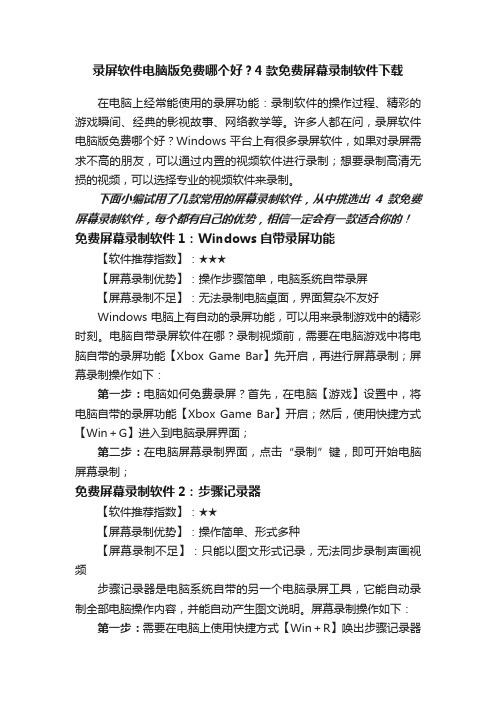
录屏软件电脑版免费哪个好?4款免费屏幕录制软件下载在电脑上经常能使用的录屏功能:录制软件的操作过程、精彩的游戏瞬间、经典的影视故事、网络教学等。
许多人都在问,录屏软件电脑版免费哪个好?Windows平台上有很多录屏软件,如果对录屏需求不高的朋友,可以通过内置的视频软件进行录制;想要录制高清无损的视频,可以选择专业的视频软件来录制。
下面小编试用了几款常用的屏幕录制软件,从中挑选出4款免费屏幕录制软件,每个都有自己的优势,相信一定会有一款适合你的!免费屏幕录制软件1:Windows自带录屏功能【软件推荐指数】:★★★【屏幕录制优势】:操作步骤简单,电脑系统自带录屏【屏幕录制不足】:无法录制电脑桌面,界面复杂不友好Windows电脑上有自动的录屏功能,可以用来录制游戏中的精彩时刻。
电脑自带录屏软件在哪?录制视频前,需要在电脑游戏中将电脑自带的录屏功能【Xbox Game Bar】先开启,再进行屏幕录制;屏幕录制操作如下:第一步:电脑如何免费录屏?首先,在电脑【游戏】设置中,将电脑自带的录屏功能【Xbox Game Bar】开启;然后,使用快捷方式【Win+G】进入到电脑录屏界面;第二步:在电脑屏幕录制界面,点击“录制”键,即可开始电脑屏幕录制;免费屏幕录制软件2:步骤记录器【软件推荐指数】:★★【屏幕录制优势】:操作简单、形式多种【屏幕录制不足】:只能以图文形式记录,无法同步录制声画视频步骤记录器是电脑系统自带的另一个电脑录屏工具,它能自动录制全部电脑操作内容,并能自动产生图文说明。
屏幕录制操作如下:第一步:需要在电脑上使用快捷方式【Win+R】唤出步骤记录器【运行窗口】;并在【运行窗口】输入【psr.exe】记录命令;第二步:在【步骤记录器】界面点击【开始记录】即可开始记录电脑操作步骤;免费屏幕录制软件3:嗨格式录屏大师【软件推荐指数】:★★★★【屏幕录制优势】:音画同步录制、页面简洁【屏幕录制不足】:免费版仅限1分钟,且会带水印嗨格式录屏大师是pc录屏软件,能够屏幕音画同步录制以及录屏电脑桌面、线上课程等录屏操作。
视频录制软件哪个好小编分享迅捷屏幕录像工具
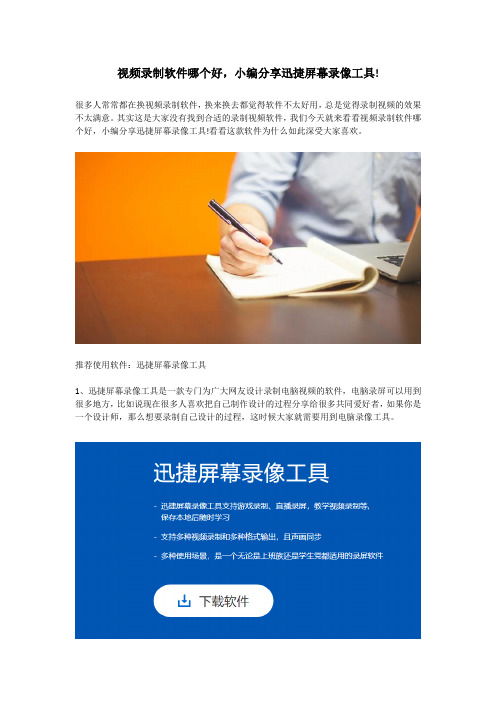
视频录制软件哪个好,小编分享迅捷屏幕录像工具!
很多人常常都在换视频录制软件,换来换去都觉得软件不太好用,总是觉得录制视频的效果不太满意。
其实这是大家没有找到合适的录制视频软件,我们今天就来看看视频录制软件哪个好,小编分享迅捷屏幕录像工具!看看这款软件为什么如此深受大家喜欢。
推荐使用软件:迅捷屏幕录像工具
1、迅捷屏幕录像工具是一款专门为广大网友设计录制电脑视频的软件,电脑录屏可以用到很多地方,比如说现在很多人喜欢把自己制作设计的过程分享给很多共同爱好者,如果你是一个设计师,那么想要录制自己设计的过程,这时候大家就需要用到电脑录像工具。
2、我们安装好迅捷屏幕录像工具后,点击打开软件,设置软件的基本录制要求,选择全屏录制,全部录制,高清,MP4格式,正常模式录制,设置完以上五个选项后。
3、点击下方的开启悬浮框,然后我们打开自己的设计软件,开始自己的设计之旅,然后点击悬浮框上的开始录制。
就可以把我们整个设计的过程录制下来,录制完成后,我们再用其他的制作软件,把视频加快速度,然后就是一个完整的分享视频了。
为大家分享的视频录制软件哪个好,小编分享迅捷屏幕录像工具!内容就到这里,是不是觉得电脑屏幕录制软件还是很好用,如果不是这样,大家的制作流程就无法记录下下来。
推荐三款好用且简单的录屏软件
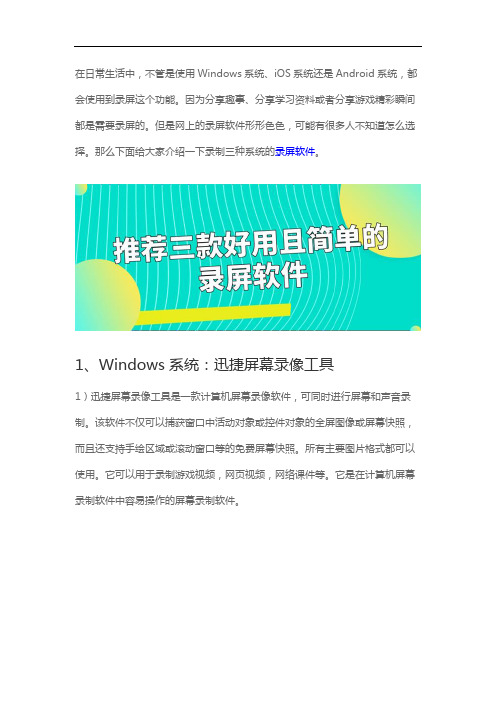
在日常生活中,不管是使用Windows系统、iOS系统还是Android系统,都会使用到录屏这个功能。
因为分享趣事、分享学习资料或者分享游戏精彩瞬间都是需要录屏的。
但是网上的录屏软件形形色色,可能有很多人不知道怎么选择。
那么下面给大家介绍一下录制三种系统的录屏软件。
1、Windows系统:迅捷屏幕录像工具1)迅捷屏幕录像工具是一款计算机屏幕录像软件,可同时进行屏幕和声音录制。
该软件不仅可以捕获窗口中活动对象或控件对象的全屏图像或屏幕快照,而且还支持手绘区域或滚动窗口等的免费屏幕快照。
所有主要图片格式都可以使用。
它可以用于录制游戏视频,网页视频,网络课件等。
它是在计算机屏幕录制软件中容易操作的屏幕录制软件。
2、iOS系统:迅捷苹果录屏精灵1)迅捷苹果录屏精灵是专门为iOS设备设计的屏幕录制软件。
该软件可以支持用户通过几个简单的步骤快速记录iPhone和iPad的屏幕内容。
用户需要通过WiFi连接手机即可快速将iOS设备上的屏幕投射到计算机桌面上,并支持用户一键式录制。
使用起来比较方便。
无论是录制iOS游戏视频,iPhone教程和其他视频,都可以轻松实现,并允许用户自定义设置。
质量,音频,输出格式和其他参数可实现好的录制效果。
3、Android系统:迅捷录屏大师1)迅捷录屏大师是一个流行的屏幕录制软件。
软件不仅可以使用录屏,还可以投屏,支持水平和垂直录屏双重选择,支持扫描和一键式屏幕投影。
享受大屏幕预览盛宴,可以连接WIFI,4G,方便您的办公室需求,与家人和同事共享照片和视频。
该软件是用户创建的录屏功能,具有全面的功能,支持快速录屏,视频编辑和即时保存。
用户可以用视频方便地记录每一个美好的时刻。
以上就是推荐三款好用且简单的录屏软件了。
视频录制完成后肯定需要进行视频编辑,那么可以使用迅捷视频合并分割软件或者清爽视频编辑进行制作。
手机电脑录屏软件有哪些?推荐几款好用的录屏软件
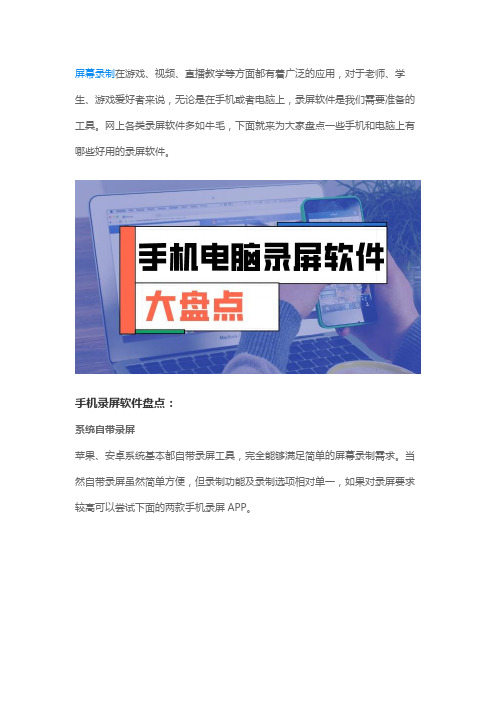
屏幕录制在游戏、视频、直播教学等方面都有着广泛的应用,对于老师、学生、游戏爱好者来说,无论是在手机或者电脑上,录屏软件是我们需要准备的工具。
网上各类录屏软件多如牛毛,下面就来为大家盘点一些手机和电脑上有哪些好用的录屏软件。
手机录屏软件盘点:系统自带录屏苹果、安卓系统基本都自带录屏工具,完全能够满足简单的屏幕录制需求。
当然自带录屏虽然简单方便,但录制功能及录制选项相对单一,如果对录屏要求较高可以尝试下面的两款手机录屏APP。
(图为苹果手机录屏设置方法)迅捷录屏大师功能丰富实用。
迅捷录屏大师功能比较丰富,支持录屏、投屏以及各种视频编辑功能,视频录制剪辑一把搞定。
AZ Screen Recorder流畅清晰录屏。
AZ Screen Recorder录制视频流畅,画面也比较清晰,方便后期进行剪辑。
电脑录屏软件盘点:PPTPowerPoint 从2013版开始就加入了录屏功能,所以不管你是Win7还是Win10,只要有PPT就可以录制视频。
PPT录屏方法就是新建一个PPT,在「插入」菜单中选择「屏幕录制」工具,就会出现录屏工具,录制完成后需右击PPT中的视频,选择「将媒体另存为」,对视频进行保存。
迅捷屏幕录像工具简单易用,功能丰富。
迅捷屏幕录像工具带屏幕画笔功能,可自由选择屏幕录制区域,录制系统/麦克风声音,视频的输出格式。
OBS Studio功能强大且免费,OBS Studio是一款直播录制软件,录屏只是其中一个功能,操作有点复杂,需要花一点时间学习如何使用。
Captura简单免费实用,Captura主要功能就是录制电脑视频和录制摄像头,偶尔会有小几率因兼容问题导致视频出现卡顿。
另外还有Win10自带的录屏工具,主要用于录制游戏,但对桌面录制不太友好,而且录制的视频文件会很大。
上述分享的几款录屏软件相信就已经能满足大多数人对电脑录屏的要求了。
视频录屏工具,8款简单好用的录屏软件,通通全搞定!

我们在电脑操作演示,或者是在玩电脑游戏的时候,想要把屏幕录下来,这个时候就需要录屏软件。
有人推荐这个,有人推荐那个,录屏软件有很多,但是免费又好用的却不多,今天给大家推荐几款款超级好的录屏软件,又免费,又好用。
1.quicktime咱们先说苹果的,用系统自带的quicktime就可以进行录屏操作,操作步骤是,打开QuickTime,点击文件,在下拉栏点击新建屏幕录制,之后点击红色的录制按钮就可以录制屏幕了。
2.LoiLo Game RecordWindows电脑就需要下载录屏软件了,咱们这节介绍的是LoiLo Game Record,这款录屏软件估计很多玩游戏的玩家最熟悉了,因为这个就是专门为游戏玩家精心定制的,而且也是录制游戏视频的必备软件。
首先下载软件,然后安装到电脑上,由于没有中文,所以直接选择英文,安装完成之后打开软件,由于没有中文,全是英文,我们一个个给大家解释是什么意思。
从上到下依次是保存位置,录制尺寸,设置帧率,质量(数值越高,画面越高,体积越大),设置快捷键,其余的不同管,之后点击最下方的关闭按钮。
设置完成之后点击录制按钮进行录制,左侧就是设置录制范围,选择希望录制的区域,也可以拉动改变录制区域大小,设置好之后进行录制,录制完成再点一次录制按钮停止录制。
3.screen to GIF一看这个名字就是GIF图片的录屏,其实不只是图片,录屏相关也不错,它适用于电脑端,而且Windows系统独有,苹果系统靠边站了,同时没有广告,没有水印,完全免费,是不是很爽?4.小熊录屏这款软件是安卓手机端录屏的软件,对于那些手机不自带录屏功能的,用这一款软件就够了,当然GIF gram和AZ screen recorder也不错。
5.camtasia studio9这款软件也是电脑端的,能够录屏也能够进行剪辑,功能更强大一些,我做线上课的时候用的比较多!6.ev录屏这个也是电脑端的,相比于其他电脑端录屏软件,比较大的一个亮点就是占内存少,对于电脑本身内存不够的人来说非常值得一用。
常用的录屏软件
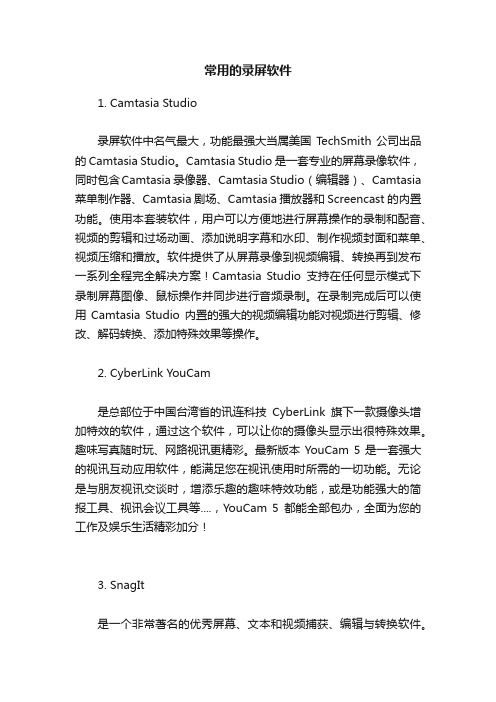
常用的录屏软件1. Camtasia Studio录屏软件中名气最大,功能最强大当属美国TechSmith公司出品的Camtasia Studio。
Camtasia Studio是一套专业的屏幕录像软件,同时包含Camtasia 录像器、Camtasia Studio(编辑器)、Camtasia 菜单制作器、Camtasia 剧场、Camtasia 播放器和Screencast的内置功能。
使用本套装软件,用户可以方便地进行屏幕操作的录制和配音、视频的剪辑和过场动画、添加说明字幕和水印、制作视频封面和菜单、视频压缩和播放。
软件提供了从屏幕录像到视频编辑、转换再到发布一系列全程完全解决方案!Camtasia Studio支持在任何显示模式下录制屏幕图像、鼠标操作并同步进行音频录制。
在录制完成后可以使用Camtasia Studio内置的强大的视频编辑功能对视频进行剪辑、修改、解码转换、添加特殊效果等操作。
2. CyberLink YouCam是总部位于中国台湾省的讯连科技CyberLink旗下一款摄像头增加特效的软件,通过这个软件,可以让你的摄像头显示出很特殊效果。
趣味写真随时玩、网路视讯更精彩。
最新版本YouCam 5是一套强大的视讯互动应用软件,能满足您在视讯使用时所需的一切功能。
无论是与朋友视讯交谈时,增添乐趣的趣味特效功能,或是功能强大的简报工具、视讯会议工具等....,YouCam 5都能全部包办,全面为您的工作及娱乐生活精彩加分!3. SnagIt是一个非常著名的优秀屏幕、文本和视频捕获、编辑与转换软件。
可以捕获Windows屏幕、DOS屏幕;RM电影、游戏画面;菜单、窗口、客户区窗口、最后一个激活的窗口或用鼠标定义的区域。
捕获视频只能保存为AVI格式。
文本只能够在一定的区域进行捕捉。
图象可保存为BMP、PCX、TIF、GIF、PNG或JPEG格式,使用JPEG可以指定所需的压缩级(从1%到99%)。
6大高逼格电脑录屏软件
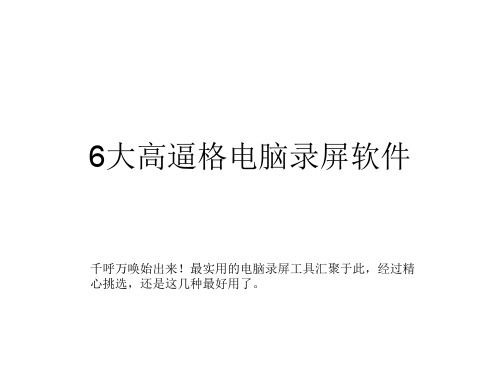
Apowersoft 录屏王
推荐指数:★★★★★ 一款极其灵活的免费录屏软件。提供自定义区域、全屏、围绕鼠标、 摄像头等等录制模式。用户需输入声音,也包含系统声音、麦克风声 音、系统声音和麦克风三种输入方式,做解说、唱歌、教学都非常方 便。
6大高逼格电脑录屏软件
https:///
千呼万唤始出来!最实用的电脑录屏工具汇聚于此,经过精 心挑选,还是这几种最好用了。
Bandicam 班迪录屏
推荐指数:★★★★★ 行业领先代表,可以解决配置低的电脑容易出现的视频录制不同步问题。 Bandicam可录制分辨率高达2560×1600高画质视频,支持自主添加LOGO 和水印,灰常简单好上手!
EV录屏
推荐指数:★★★★ 小众录屏软件,却非常良心。EV录屏可做直播分享,支持自定义添加水印, PC端以及手机安卓端均可下载。另外也支持录音、添加字幕等,绝对绿色 无公害。
Screen to gif
推荐指数:★★★★ 很小巧的软件,录制视频可保存为GIF动图,设置GIF质量,编辑剪 辑GIF文件都没问题。Screen to gif在官网也有很多动画演示,轻松 易学。
Байду номын сангаас
OBS
推荐指数:★★★ OBS是免费且开源的视频录制以及直播推流的软件。软件非常轻巧易操作, 但是全英文的界面与官网界面,对于不懂英文的小伙伴看起来就吃力一些。
GifCam
推荐指数:★★★★ 同样小巧灵活的软件,简单直观,界面清晰,却有非常高的性能。 GifCam下载后只需占用电脑很少的内存空间,屏幕录制精确到极致。
录视频软件哪个比较好用小编推荐
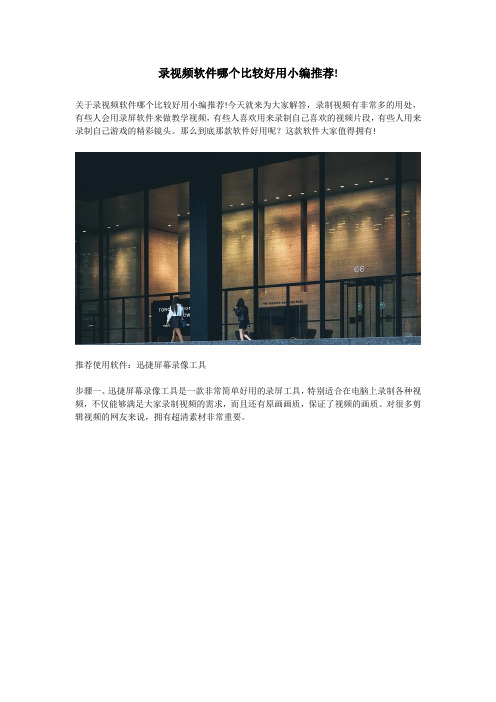
录视频软件哪个比较好用小编推荐!
关于录视频软件哪个比较好用小编推荐!今天就来为大家解答,录制视频有非常多的用处,有些人会用录屏软件来做教学视频,有些人喜欢用来录制自己喜欢的视频片段,有些人用来录制自己游戏的精彩镜头。
那么到底那款软件好用呢?这款软件大家值得拥有!
推荐使用软件:迅捷屏幕录像工具
步骤一、迅捷屏幕录像工具是一款非常简单好用的录屏工具,特别适合在电脑上录制各种视频,不仅能够满足大家录制视频的需求,而且还有原画画质,保证了视频的画质。
对很多剪辑视频的网友来说,拥有超清素材非常重要。
步骤二、我们马上就来看看如何用这款软件,录制一段自己玩游戏的视频吧,我们平时玩电脑游戏的时候,大多都是用全屏模式玩,所以想要录制视频,就需要有一款专门有游戏模式录制功能的软件,迅捷屏幕录像工具正好可以满足你。
步骤三、大家打开迅捷屏幕录像工具,进入到设置界面后,设置全屏录制,音频选择进系统声音,画质选择高清画质,录制格式选择MP4,模式选择游戏模式,勾选开启悬浮窗模式,然后进入到游戏后,我们点击悬浮窗模式的开始录制即可进入录制中。
为大家分享的录视频软件哪个比较好用小编推荐!内容就到这里,悬浮窗录制占用面积小,而且不用影响画面,对一些有要求的网友来说,画面的整洁度很重要。
电脑录屏用什么软件
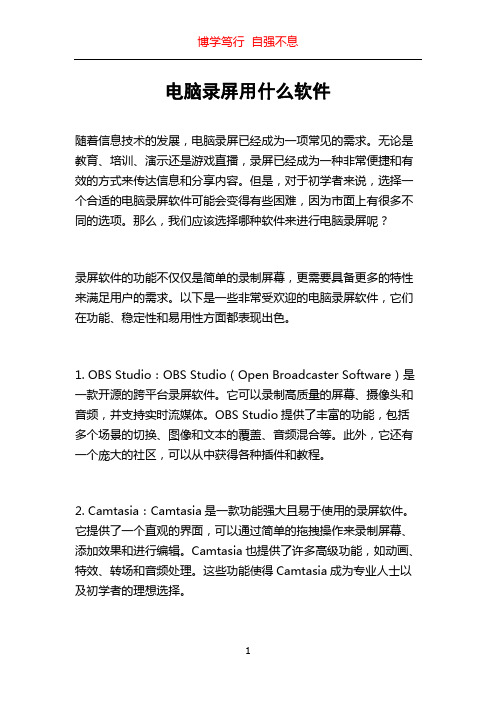
电脑录屏用什么软件随着信息技术的发展,电脑录屏已经成为一项常见的需求。
无论是教育、培训、演示还是游戏直播,录屏已经成为一种非常便捷和有效的方式来传达信息和分享内容。
但是,对于初学者来说,选择一个合适的电脑录屏软件可能会变得有些困难,因为市面上有很多不同的选项。
那么,我们应该选择哪种软件来进行电脑录屏呢?录屏软件的功能不仅仅是简单的录制屏幕,更需要具备更多的特性来满足用户的需求。
以下是一些非常受欢迎的电脑录屏软件,它们在功能、稳定性和易用性方面都表现出色。
1. OBS Studio:OBS Studio(Open Broadcaster Software)是一款开源的跨平台录屏软件。
它可以录制高质量的屏幕、摄像头和音频,并支持实时流媒体。
OBS Studio提供了丰富的功能,包括多个场景的切换、图像和文本的覆盖、音频混合等。
此外,它还有一个庞大的社区,可以从中获得各种插件和教程。
2. Camtasia:Camtasia是一款功能强大且易于使用的录屏软件。
它提供了一个直观的界面,可以通过简单的拖拽操作来录制屏幕、添加效果和进行编辑。
Camtasia也提供了许多高级功能,如动画、特效、转场和音频处理。
这些功能使得Camtasia成为专业人士以及初学者的理想选择。
3. Bandicam:Bandicam是一款专为游戏玩家设计的录屏软件。
它可以高效地录制游戏过程,并支持硬件加速,减少对系统性能的影响。
Bandicam还提供了视频压缩功能,可以帮助用户减小录屏文件的大小。
此外,它还可以录制指定区域、全屏和音频,并支持实时注释。
4. ScreenFlow:ScreenFlow是一款功能齐全的专业录屏软件,主要适用于Mac系统。
它可以录制高清屏幕和音频,并提供许多高级编辑功能,如添加动画、调整速度和色彩校正。
ScreenFlow还可以导入其他媒体文件,并进行编辑和导出。
5. Snagit:Snagit是一款简单但强大的录屏软件,适用于Windows和Mac系统。
电脑录屏录音软件有哪些值得使用的?哪个比较简单好用?
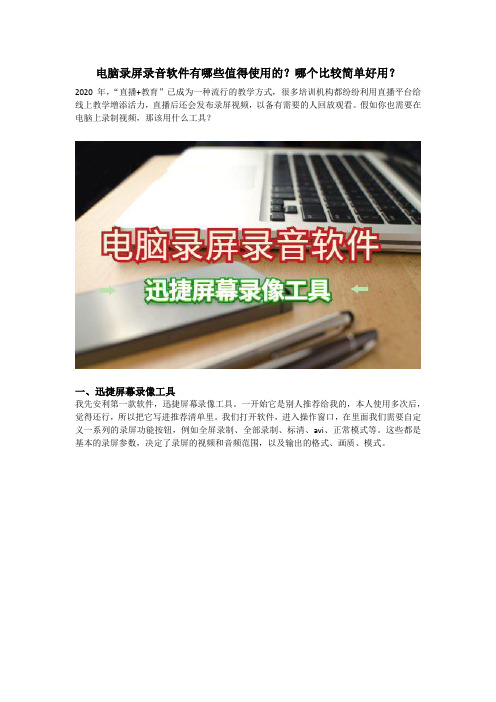
电脑录屏录音软件有哪些值得使用的?哪个比较简单好用?
2020年,“直播+教育”已成为一种流行的教学方式,很多培训机构都纷纷利用直播平台给线上教学增添活力,直播后还会发布录屏视频,以备有需要的人回放观看。
假如你也需要在电脑上录制视频,那该用什么工具?
一、迅捷屏幕录像工具
我先安利第一款软件,迅捷屏幕录像工具。
一开始它是别人推荐给我的,本人使用多次后,觉得还行,所以把它写进推荐清单里。
我们打开软件,进入操作窗口,在里面我们需要自定义一系列的录屏功能按钮,例如全屏录制、全部录制、标清、avi、正常模式等。
这些都是基本的录屏参数,决定了录屏的视频和音频范围,以及输出的格式、画质、模式。
二、WPS录屏
第二个是在WPS软件上打开任意一个文件,点击【特色功能】——【屏幕录制】,在弹出的工具中,可选择全屏或区域,自定义声源(系统声、麦克风声),接着便能点击右侧的“REC”按钮开始录制。
三、win 10录屏
最后一个方法需要满足电脑安装的系统是win 10这个要求,这个系统自带一个专门为录制游戏而设计的录屏功能,我们使用【Win + G】快捷键,调出一个对话框,在里面勾选【是的,这是一个游戏】即可使用录屏工具啦。
看完“电脑录屏录音软件有哪些值得使用的?哪个比较简单好用?”一文,对大家有所帮助吗?你还有其他录屏方法吗?留言一起分享呀!。
主播用的录屏软件
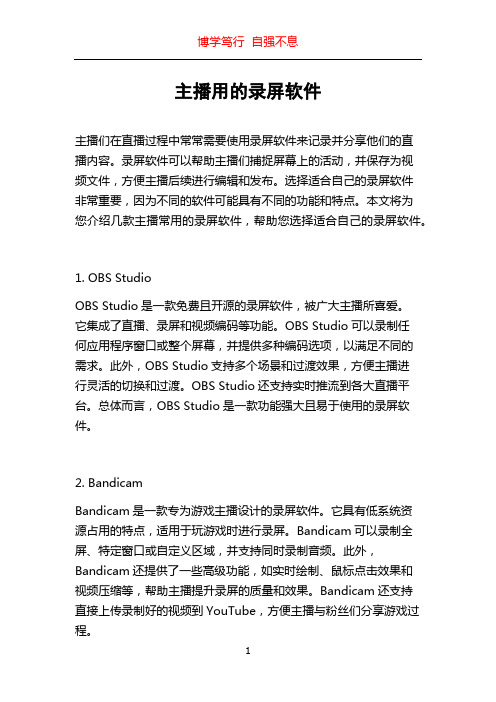
主播用的录屏软件主播们在直播过程中常常需要使用录屏软件来记录并分享他们的直播内容。
录屏软件可以帮助主播们捕捉屏幕上的活动,并保存为视频文件,方便主播后续进行编辑和发布。
选择适合自己的录屏软件非常重要,因为不同的软件可能具有不同的功能和特点。
本文将为您介绍几款主播常用的录屏软件,帮助您选择适合自己的录屏软件。
1. OBS StudioOBS Studio是一款免费且开源的录屏软件,被广大主播所喜爱。
它集成了直播、录屏和视频编码等功能。
OBS Studio可以录制任何应用程序窗口或整个屏幕,并提供多种编码选项,以满足不同的需求。
此外,OBS Studio支持多个场景和过渡效果,方便主播进行灵活的切换和过渡。
OBS Studio还支持实时推流到各大直播平台。
总体而言,OBS Studio是一款功能强大且易于使用的录屏软件。
2. BandicamBandicam是一款专为游戏主播设计的录屏软件。
它具有低系统资源占用的特点,适用于玩游戏时进行录屏。
Bandicam可以录制全屏、特定窗口或自定义区域,并支持同时录制音频。
此外,Bandicam还提供了一些高级功能,如实时绘制、鼠标点击效果和视频压缩等,帮助主播提升录屏的质量和效果。
Bandicam还支持直接上传录制好的视频到YouTube,方便主播与粉丝们分享游戏过程。
3. CamtasiaCamtasia是一款功能丰富的屏幕录制和视频编辑软件,适用于主播们进行专业级别的录屏和视频制作。
Camtasia提供了强大的屏幕录制功能,可以录制整个屏幕、窗口或自定义区域,并允许主播同时录制系统音频和麦克风音频。
Camtasia还提供了丰富的视频编辑功能,如剪辑、拼接、添加字幕和特效等,帮助主播们制作出精美的视频内容。
此外,Camtasia还支持直接分享视频到YouTube、Vimeo等平台。
4. XSplit BroadcasterXSplit Broadcaster是一款专业级的直播和录屏软件。
- 1、下载文档前请自行甄别文档内容的完整性,平台不提供额外的编辑、内容补充、找答案等附加服务。
- 2、"仅部分预览"的文档,不可在线预览部分如存在完整性等问题,可反馈申请退款(可完整预览的文档不适用该条件!)。
- 3、如文档侵犯您的权益,请联系客服反馈,我们会尽快为您处理(人工客服工作时间:9:00-18:30)。
有什么好用的录屏软件?
小编喜欢周末无聊的时候,经常在电脑上看电影,但是有时当我们看电影的时候经常会出现一些比较好玩的视频,那么我们怎样将这些好玩的视频录制下来呢?有什么好用的录屏软件呢?
当我们需要将电脑屏幕录制下来的时候,其实我们可以借助迅捷屏幕录像工具的帮助。
录制电脑屏幕所需的工具:
迅捷屏幕录像工具
1、我们首先打开电脑上的浏览器,然后搜索“迅捷屏幕录像工具”找到我们需要的下载安装到自己的电脑上。
2、等到将录像工具安装好之后,我们打开软件,然后对录制的画质,格式进行设置。
3、如果我们想要录制高清的视频,您可以任意切换画质设置得到您想要的效果。
4、然后点击右下方的“开始录制”这样我们的屏幕录制就开始了,我们就可以耐心等待一会了。
有什么好用的录屏软件呢?以上就是电脑屏幕录制的操作方法和流程,希望可以帮助到你!。
